Transistor.fmポッドキャストをWordPressにインポートする方法(3ステップ)
公開: 2019-10-15トランジスタは人気のある(比較的新しい場合でも)ポッドキャストホスティングサービスであり、ポッドキャスター向けの多くの組み込み機能と独自の価格体系(無制限のポッドキャストとエピソードの定額料金)を備えています。 Transistorを使用して、番組の静的ポッドキャストWebサイトを作成することもできます。 とはいえ、ポッドキャストWebサイトからもう少し必要な場合は、これらの静的Webサイトが少し制限される可能性があります。つまり、カスタムコード/機能を実際に追加することはできません。
幸いなことに、WordPressはあなたをカバーしてくれます。 オープンソースで無料のコンテンツ管理システム(CMS)として、WordPressはポッドキャストのエピソードなどに簡単に対応できます。 SecondLineポッドキャストテーマと組み合わせると、魅力的なポッドキャストWebサイトを作成するために必要なすべてのツールを利用できます。
この記事では、WordPressがポッドキャストWebサイトに最適な理由をいくつか紹介します。 また、Transistor.fmポッドキャストをWordPressWebサイトに自動的にインポートする方法の概要についても説明します。 さっそく飛び込みましょう!
ポッドキャストにWordPressを検討すべき理由
ポッドキャストWebサイトのCMSとしてWordPressを選択するのは、ほとんど簡単です。 これは、Webで最も人気のあるブログプラットフォームであるだけでなく、ユーザーフレンドリーでもあります。 有名ブランドもWordPressを使用しています。 ロラパルーザ音楽祭からソニーミュージックまで、WordPressはウェブサイトをホストするための信頼できる名前です。
Transistorを使用してポッドキャストをホストしている場合、ポッドキャストを紹介するためにWordPressを選択することが最良の選択である理由はいくつかあります。 例えば:
- 投稿のレイアウトとナビゲーションをカスタマイズすることで、WordPressのデザインオプションと柔軟性を最大化できます。
- WooCommerceなどのeコマースプラグインを使用して独自のポッドキャストスワッグ/マーチャンダイジングショップを作成し、ショーの収益化に役立てることができます。
- リスナーは、「舞台裏」で彼らを連れて行く興味深いブログコンテンツに従事することができます。
- すべてのポッドキャストエピソードは、スタイリッシュなポッドキャスト対応のテーマを使用して表示できます。
さらに、WordPressプラグインディレクトリには、サイトの機能を強化できる優れたプラグインが多数含まれています。 ポッドキャスト用のWebサイトを構築することを決定すると、ショーに多くの新しい機会が開かれます。 リスナーの多くは、ApplePodcastsやGooglePlayなどのお気に入りのポッドキャストプロバイダーからショーにアクセスする可能性がありますが、Webサイトは、ショーの周りにコミュニティと忠実なフォロワーを構築するための多くの新しい可能性を提供します。
Transistor.fmポッドキャストをWordPressにインポートする方法(3ステップ)
ここSecondLineThemesでは、ポッドキャスターのニーズを理解することが私たちの仕事です。 これが、WordPress用の新しいポッドキャストインポータープラグインを作成した理由です。 見栄えがよく、起動に優れた機能を提供する動的なポッドキャストWebサイトをさらに簡単に構築できるようにしたかったのです。
私たちのインポーターはWordPressユーザーからすぐに支持を得ているので、プラグインで提供される簡単なインポートプロセスと表示オプションを見てみましょう。
1.SecondLineテーマからポッドキャストインポータープラグインをインストールしてアクティブ化します
Podcast Importerプラグインの使用を開始するには、まずプラグイン>WordPressの[新規追加]メニューからプラグインをインストールしてアクティブ化する必要があります。
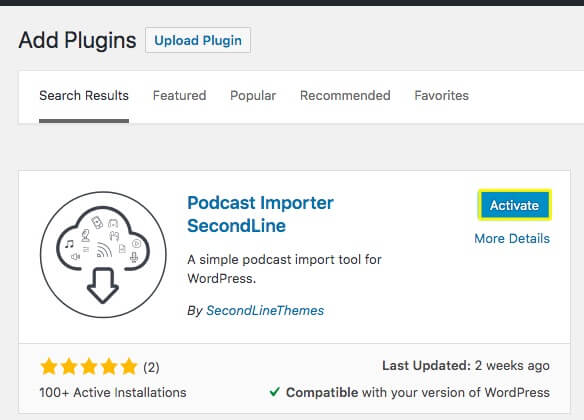
プラグインファイルを管理するためのより実践的なアプローチが必要な場合は、WordPressプラグインディレクトリからプラグインを手動でダウンロードしてインストールすることもできます。 ただし、この手順は間違いなく最も簡単なので、次はインポートプロセスです。
2. [ツール]メニューからインポートを実行し、インポート設定を構成します
次に、ポッドキャストインポートSecondLineのWordPressツールメニューに新しいオプションがあります。
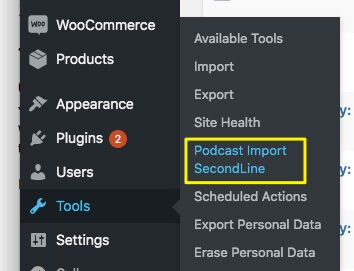
プラグインのページに移動すると、ポッドキャストRSSフィードのURLを挿入して、いくつかの簡単な設定から選択できるようになります。
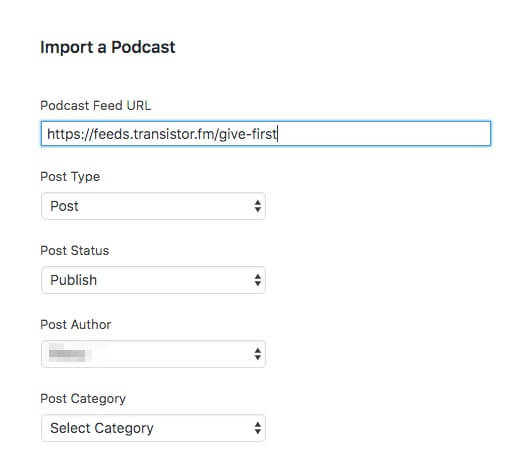

ポッドキャストのカスタム投稿タイプを作成した場合は、[投稿タイプ]ドロップダウンメニューから選択できます。 さらに、まだ公開する準備が整っていない場合は、インポートしたポッドキャストをドラフトとして保存ステータスに設定することを選択できます。
投稿者と投稿カテゴリを選択すると、ポッドキャスト投稿のルックアンドフィールの多くを決定する設定に取り組む準備が整います。
3.Webサイトにオーディオプレーヤーを埋め込みます
インポートプロセスを完了するには、ポッドキャストをWebサイトに表示する方法についていくつかのオプションを決定する必要があります。 これには、インポートされたタイトルのエピソード番号またはフィードに含まれる注目の画像を含めるかどうかが含まれます。
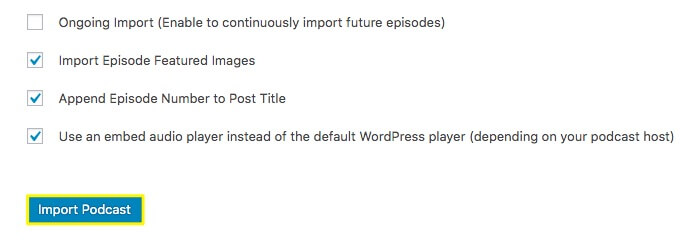
一部の視覚的なオプションに加えて、進行中のインポートを有効にするように選択することもできます。 つまり、Transistor.fmで新しいエピソードを公開すると、それらは自動的にWebサイトに表示されます。
ネイティブのWordPressプレーヤーを使用するか、オーディオプレーヤーを埋め込むかを選択することもできます。 ルックアンドフィールを強化するために、プレーヤーを埋め込むことを選択することをお勧めします。
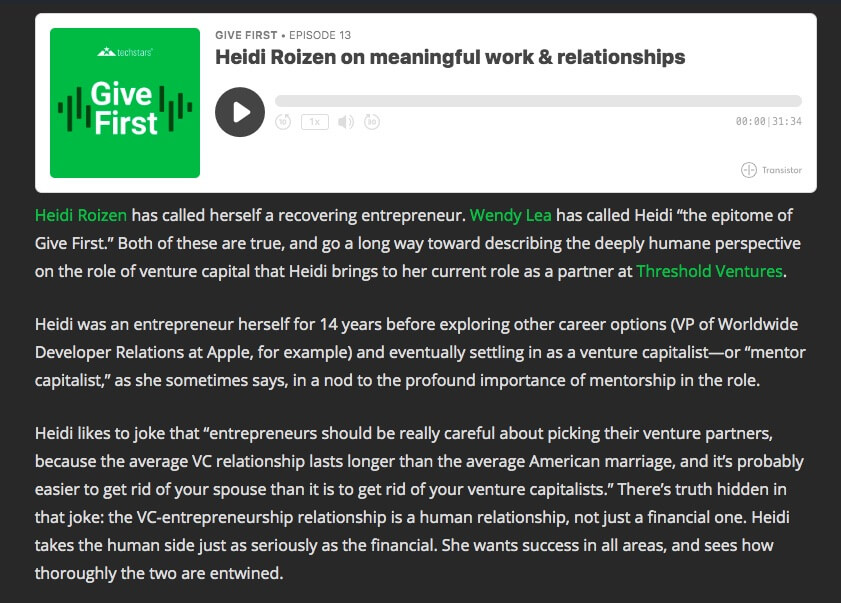
選択が完了したら、ポッドキャストをインポートしてプロセスを完了することができます。 正常にインポートされたポッドキャストエピソードの数を示すメッセージが表示されます。
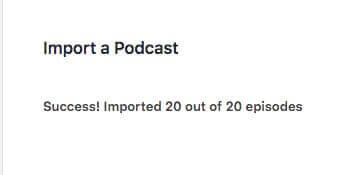
ポッドキャストホストによっては、プレーヤーを埋め込むことを選択した場合、WordPressオーディオプレーヤーの代わりに、ホストのデフォルトの埋め込みプレーヤーを使用できます。 インポートされたすべての投稿が投稿リストに表示されます。 その後、WordPressエディターを使用して、エピソードをさらにカスタマイズしたり、そのままにしておくことができます。
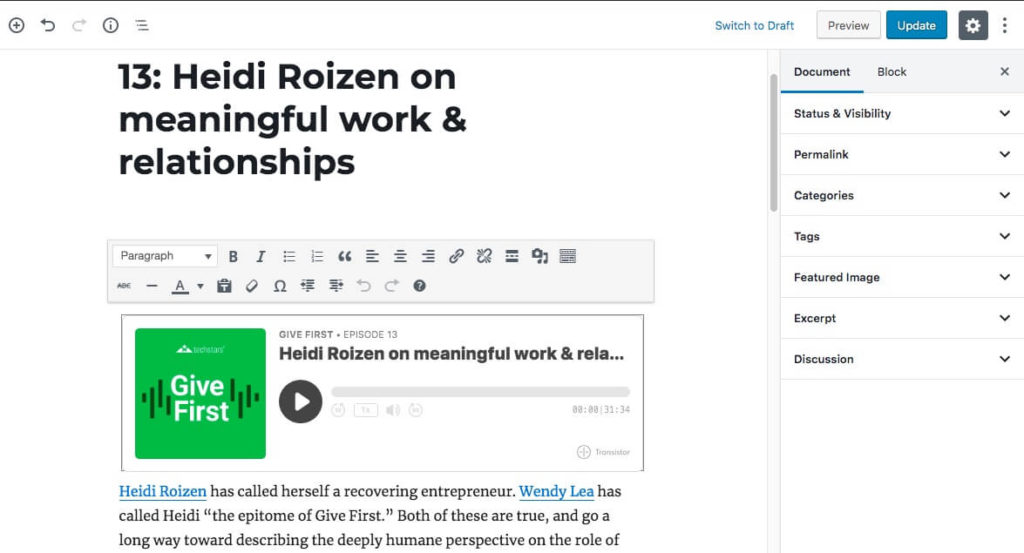
インポートプロセス中に選択したオプションに関係なく、WordPress用のポッドキャストインポーターは、Transistor.fmポッドキャストエピソードをWebサイトに組み込むための簡単で簡単な方法です。
PodcastImporterプラグインを使用してポッドキャストをインポートする
Podcast Importer SecondLineプラグインで利用できる2つのユニークな機能があります–
- まず、プラグインはSecondLineThemesポッドキャストテーマによるすべてのテーマと完全に互換性があります。 これは、ポッドキャストをテーマ内の注目の場所にインポートできることを意味します。 オーディオプレーヤーを複数の形式、アーカイブページなどで表示することもできます。 複数の「シリーズ」や「ショー」を作成して美しく表示することも可能です。
- 次に、「連続インポート」オプションを選択できます。 これは、トランジスタを介して公開する今後のすべてのエピソードも、WordPressWebサイトに自動的に投稿されることを意味します。 なんてクールなんだ!
結論
ポッドキャストのWebサイトには、ポッドキャストのエピソードを制作するために費やした時間と創造性を反映させる必要があります。 WordPressとSecondLineテーマは、Webサイトを最大限に活用するのに役立つため、クッキーカッターの外観に甘んじる必要はありません。
Transistor.fmポッドキャストをWordPressにインポートするのは、次の簡単な手順を覚えていれば簡単です。
- PodcastImporterプラグインをインストールしてアクティブ化します。
- インポートを実行し、インポート設定を構成します。
- オーディオプレーヤーを埋め込みます。
ポッドキャスト固有のテーマとWordPressを使用して、ポッドキャストの究極のオンラインホームを作成します。 WordPressの柔軟性は、Podcast Importerプラグインをシームレスに使用して、Transistor.fmポッドキャストを新しいWebサイトにインポートできることを意味します。
